在互联网应用中观看多媒体内容时,Flash插件的正确配置仍然是关键环节。针对微软新版Edge浏览器的用户群体,本文将详细解析Flash功能的启用流程,帮助用户顺利完成相关设置。
Edge浏览器Flash配置路径详解
1、启动Edge浏览器主程序,定位至界面右上角的操作菜单区。通过依次点选"更多工具"子菜单中的"使用Internet explorer打开"选项,系统将自动跳转至兼容模式界面。
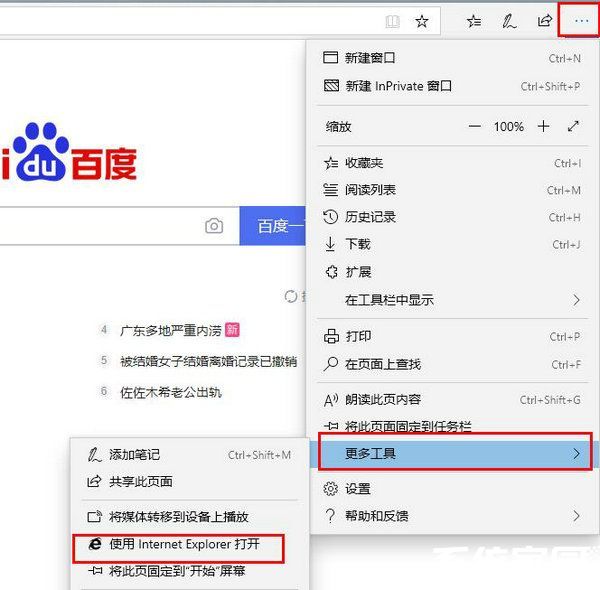
2、在兼容模式界面顶部导航栏右侧,定位齿轮状设置图标。点击后展开的下拉菜单中,选择"管理加载项"功能模块,进入扩展组件管理界面。
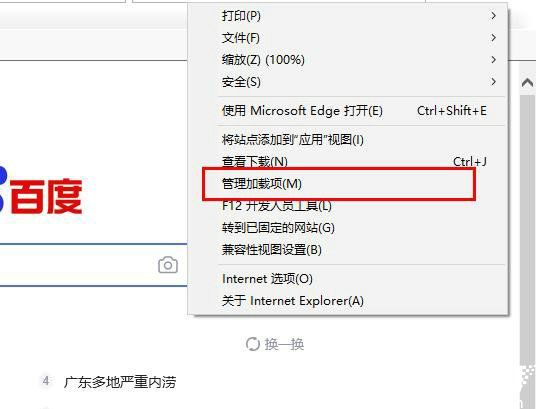
3、在组件管理窗口左侧导航面板选择"工具栏和扩展"分类。右侧展示的组件列表中找到"Shockwave Flash"项目,通过右键菜单选择启用该组件,完成操作后关闭当前窗口。
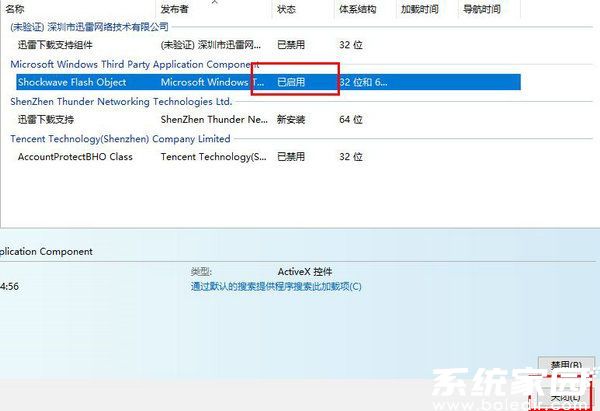
4、返回主设置界面,进入"安全"设置分区。在ActiveX筛选配置区域勾选对应选项,完成最终的安全验证设置。建议操作完成后重启浏览器使配置生效。
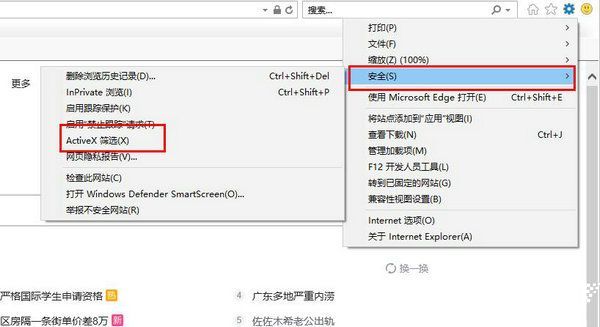
通过上述分步操作指南,用户可以顺利完成Edge浏览器对Flash技术的支持配置。需注意的是,随着浏览器版本更新,部分设置项的位置可能发生变化,建议定期查看微软官方技术文档获取最新配置指引。系统家园将持续提供各类软件应用的技术指导,助力用户提升数字设备使用体验。






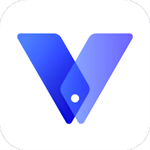




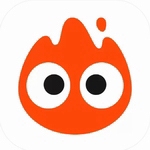

 喵特漫展二次元同好聚集地
喵特漫展二次元同好聚集地 华为商城App正品限时抢购
华为商城App正品限时抢购 农商行收银宝智能收银工具
农商行收银宝智能收银工具 简书安卓版写作社区兴趣专题全覆盖
简书安卓版写作社区兴趣专题全覆盖 宁教云app2023新版免费学习平台
宁教云app2023新版免费学习平台 奇瑞智云app智能控车便捷出行
奇瑞智云app智能控车便捷出行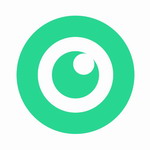 元气相机免费版摄影新
元气相机免费版摄影新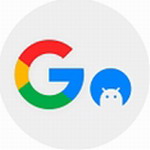 谷歌服务框架安卓版高效运行方案
谷歌服务框架安卓版高效运行方案